
【Android】Googleアカウントの削除方法!復元するには?
Contents[OPEN]
Googleアカウントを削除する方法
バックアップの準備ができたら、実際にGoogleアカウントを削除する方法を見ていきましょう。まずスマホの「設定」アプリから「Google」を選択します。
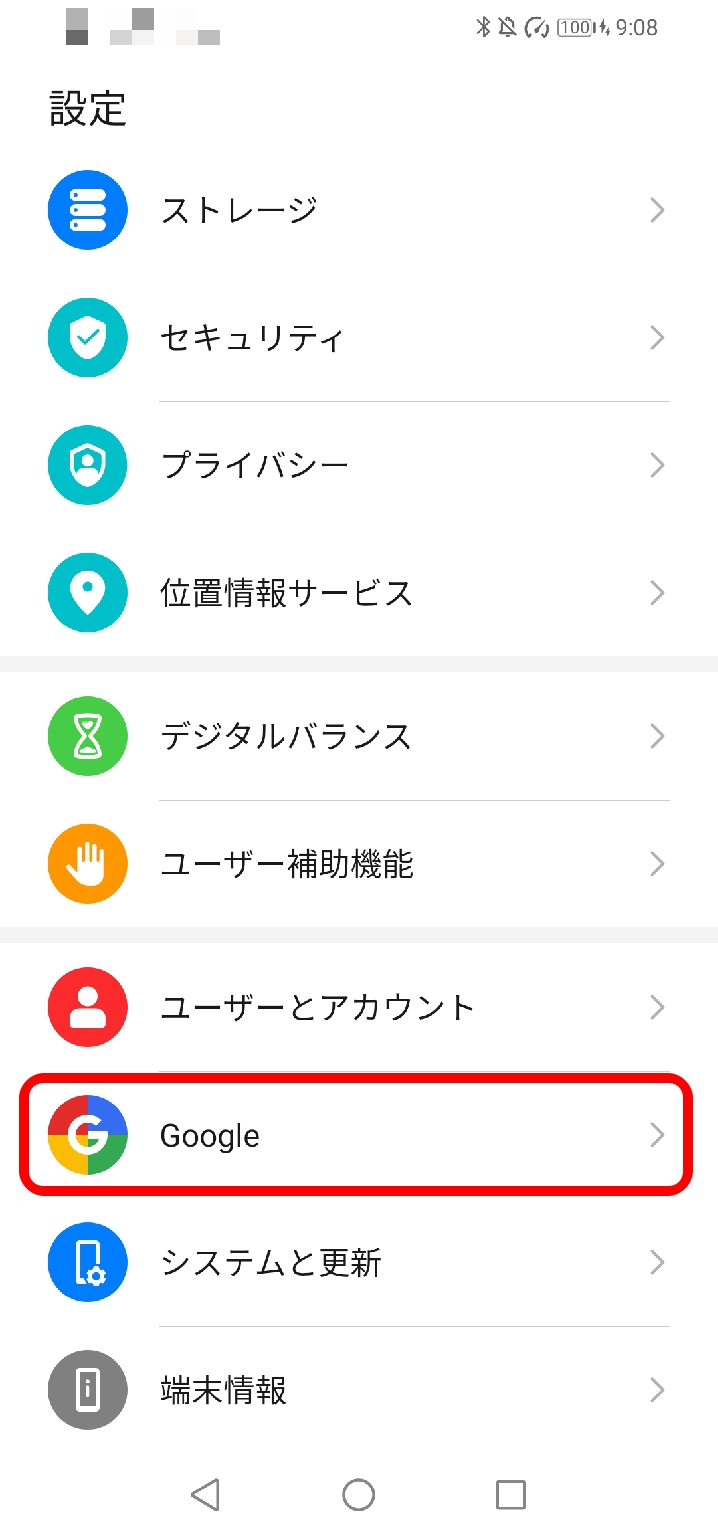
削除したいアカウントに切り替え、「Googleアカウントの管理」ボタンをタップします。
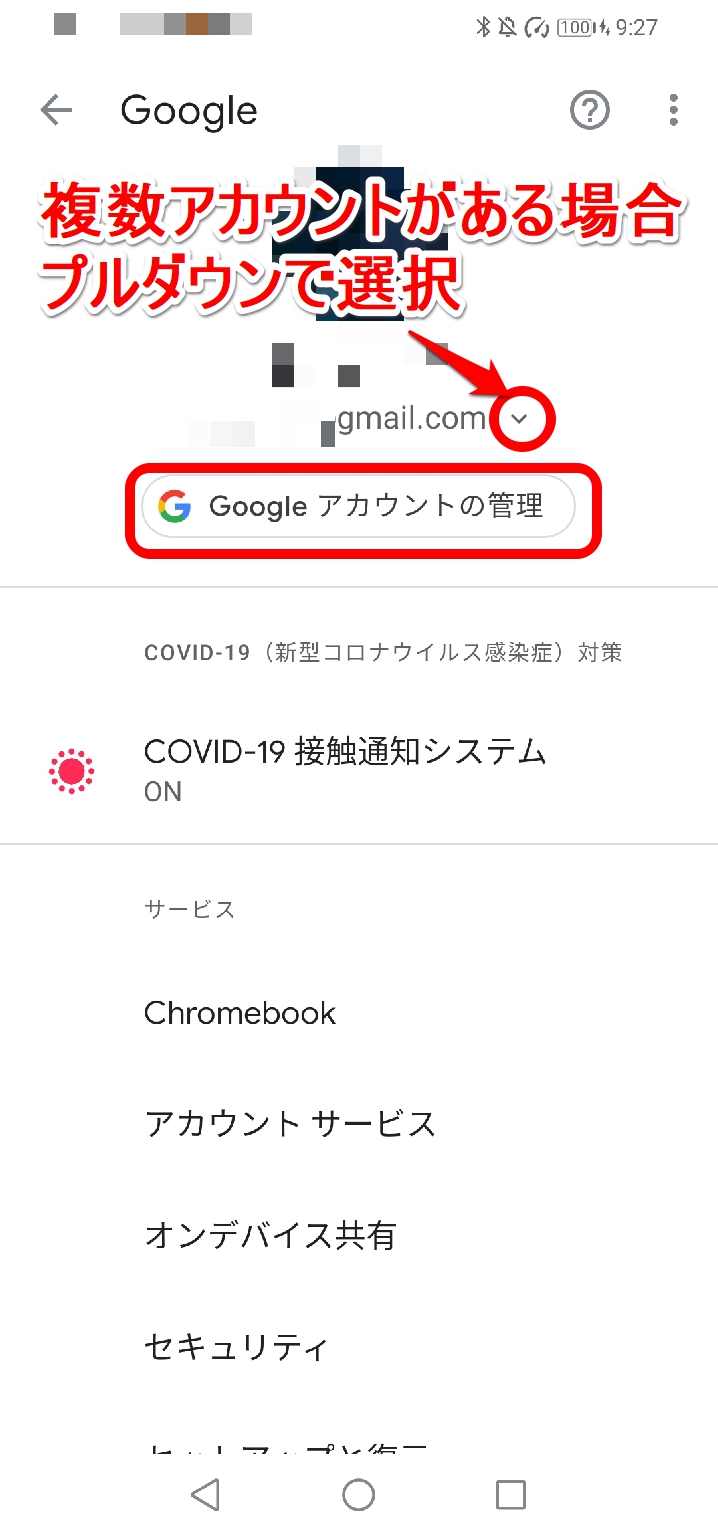
「データとカスタマイズ」内の「サービスやアカウントの削除」を押します。
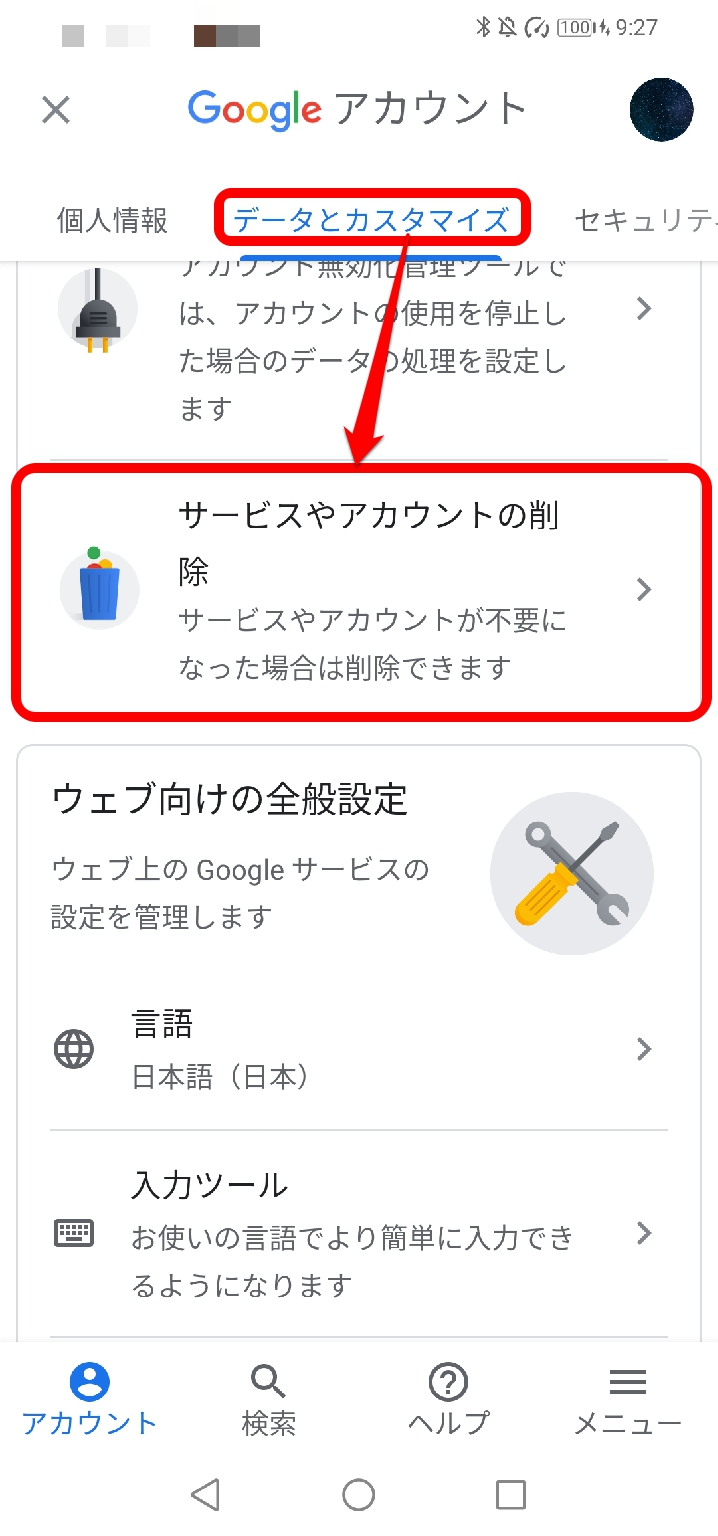
「Googleアカウントの削除」を選び、削除したいアカウントのパスワードを入力してください。
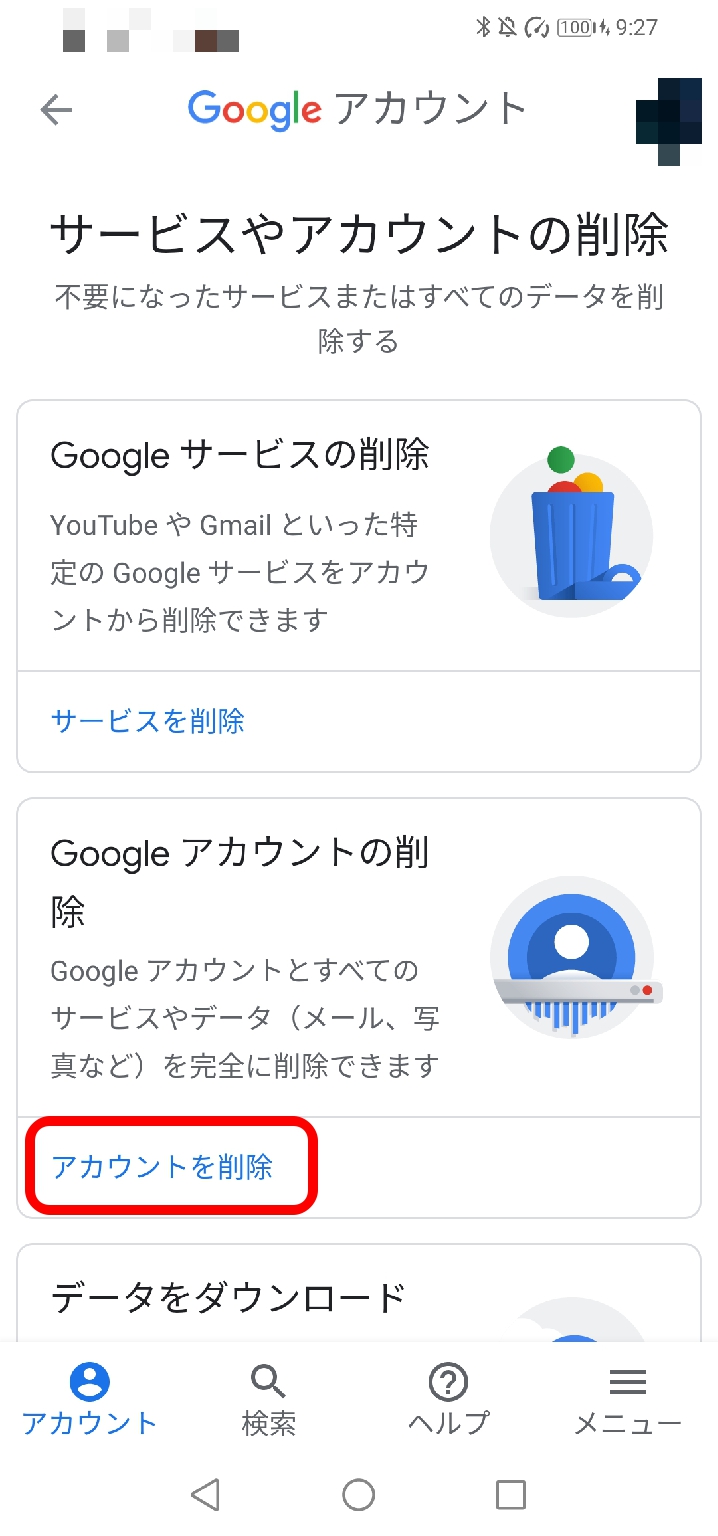
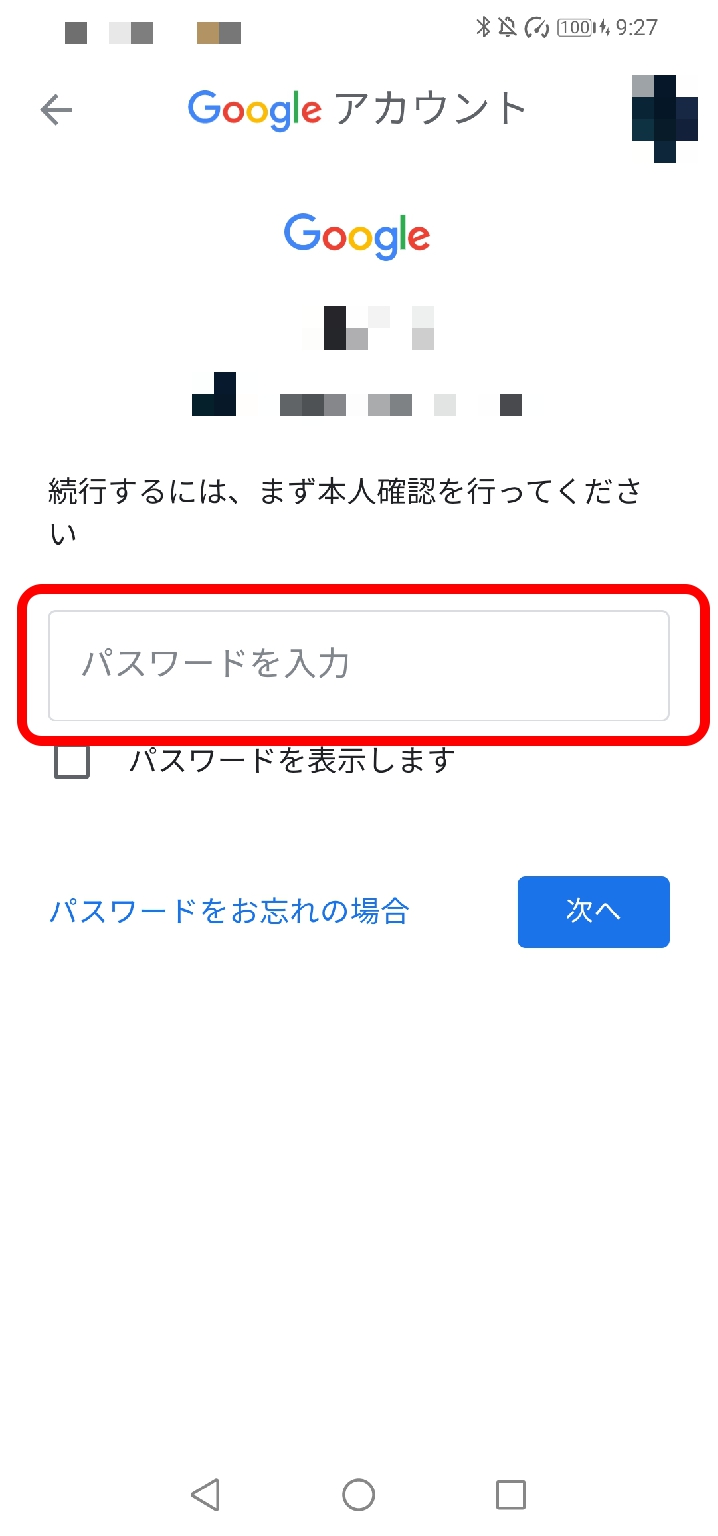
最後に確認画面をよく読み、問題なければチェックボックスにマークし「アカウントを削除」をタップしましょう。これでアカウントの削除は完了です。
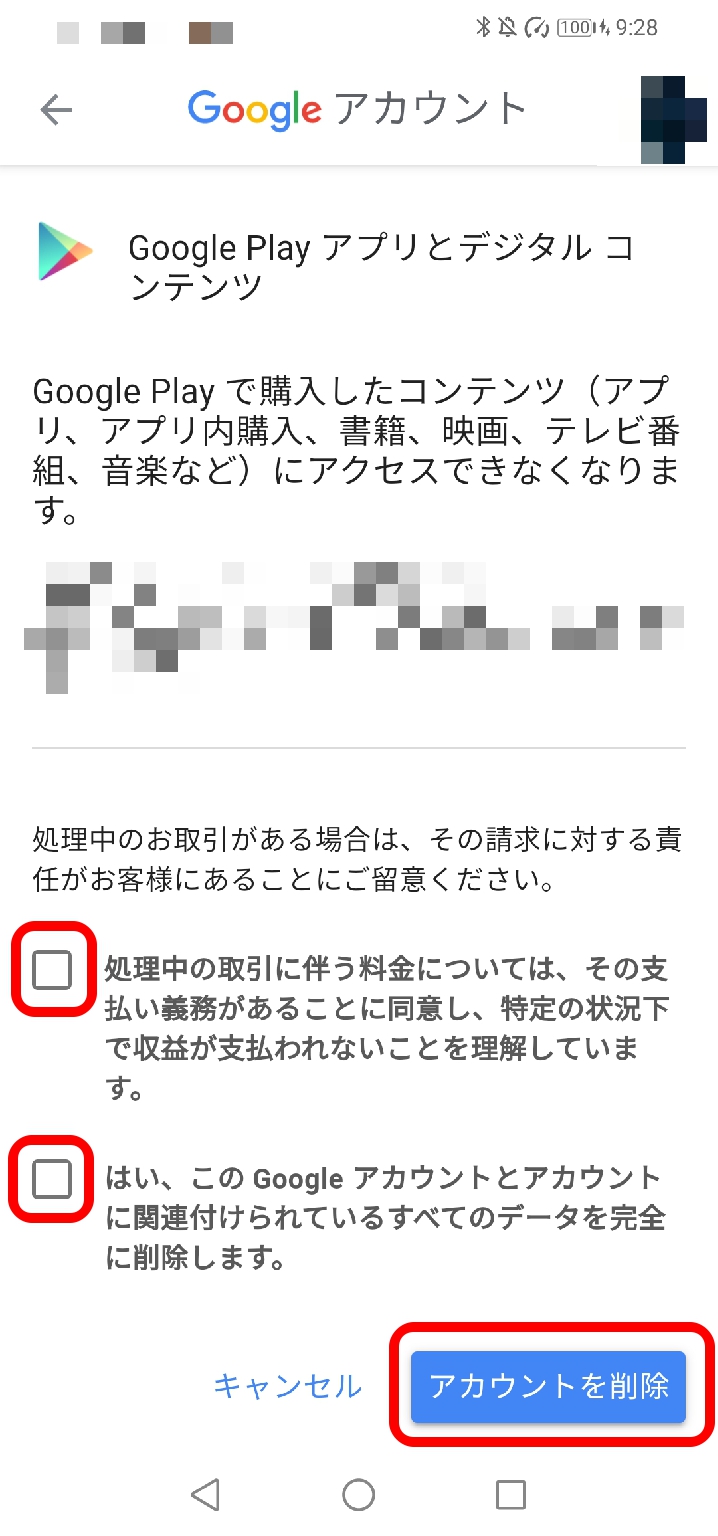
削除したアカウントを復元したいときには
最後にアカウントの復元方法をご紹介します。アカウントの復元はGoogleのアカウント復元ページから手続きを行うことができます。
ただし、アカウントの復元にはかなり厳しい条件が必要になるので注意しましょう。
- アカウント削除から一定期間内であること
- 本人確認の質問にできるだけ多く正確に答えること
アカウント削除から何日まで復元できるか記載はありませんが、一般的には約20日以内と言われています。時間が経過すればするほど復元できる可能性が下がるため、思い立ったらすぐに試しましょう。
また、条件の中でも意外に難しいのが本人確認の質問です。スキップすると弾かれる可能性が高くなるため、推測でもいいのでできる限り多く正確に答えていくことが求められます。
審査は厳しく、一度で復元できることはまずありません。諦めず何回かチャンレジしてみてください。加えて、復元の可能性を上げるためアカウント利用時の端末、ブラウザ、回線を使うのも重要です。できる範囲で環境を再現して復元の手続きを試してみましょう。
【Android】Googleアカウントの削除は慎重に!
Android端末からGoogleアカウントを削除する方法を2つご紹介してきました。
- ログアウトする方法
- アカウント自体を削除する方法
GoogleアカウントはAndroid端末の様々な機能に連携しています。快適にスマホを利用するには必要不可欠ともいえることがわかりました。そのため、アカウントをスマホから削除したいと思ってもすぐにアカウント自体を削除をするのはおすすめしません。
ログアウトでは対応できないのか、本当に削除が必要かをまずは確認しましょう。それでも削除する場合は、必ずデータを保護するなど準備してから行ってください。